Microsoft presser Copilot til alle sine tjenester og produkter, inkludert Windows 11. I deres nylige kunngjøring introduserte Microsoft Copilot til Windows 11 med deres store 22H3-oppdatering, som skal lanseres 23. november.
Men hvis du er som meg, kan du ikke vente med å prøve Copilot AI på Windows 11. Den gode nyheten er at Microsoft har presset Copilot AI-forhåndsvisningen for alle som er interessert.
I vår Copilot på Windows 11-guiden ser vi på fire måter å aktivere Copilot på. Vi starter med den offisielle metoden, etterfulgt av metoden for å aktivere Copilot ved å bruke ledeteksten, og deretter med det hendige ViVeTool-verktøyet. Deretter lærer vi hvordan du aktiverer Copilot på Windows 11 etter policy og register.
Videre vil vi også se på hvordan du kan bli en del av Windows Insider-programmet og få oppdateringer raskere.
Så hvorfor vente? La oss komme i gang.
Innholdsfortegnelse
Få Copilot på den offisielle måten
I deres blogg innleggkunngjorde Microsoft at de slipper Copilot for Windows 11 gjennom en gratis oppdatering som starter 26. september. Ifølge Microsoft ønsker de å gi en sømløs opplevelse mellom ulike Windows-løsninger, inkludert Windows 11, Microsoft 365, Edge og Bing. Du kan bruke den som en app. I tillegg kan du avsløre det med et enkelt høyreklikk.
Hvis du er heldig, har du allerede oppdateringen klar for deg. Imidlertid, som alle andre store Windows 11-oppdateringer, rulles de ut i grupper. Så ikke alle får oppdateringen samtidig.
For å sjekke om du har oppdateringen offisielt tilgjengelig, følg de nøyaktige trinnene som er nevnt nedenfor.
1. Åpne Windows Search og skriv «Se etter oppdateringer» i Windows Search-funksjonen. Eller åpne Windows-innstillinger ved å trykke på Win + I-tastene samtidig. Når du er i Innstillinger, åpner du Windows Update.
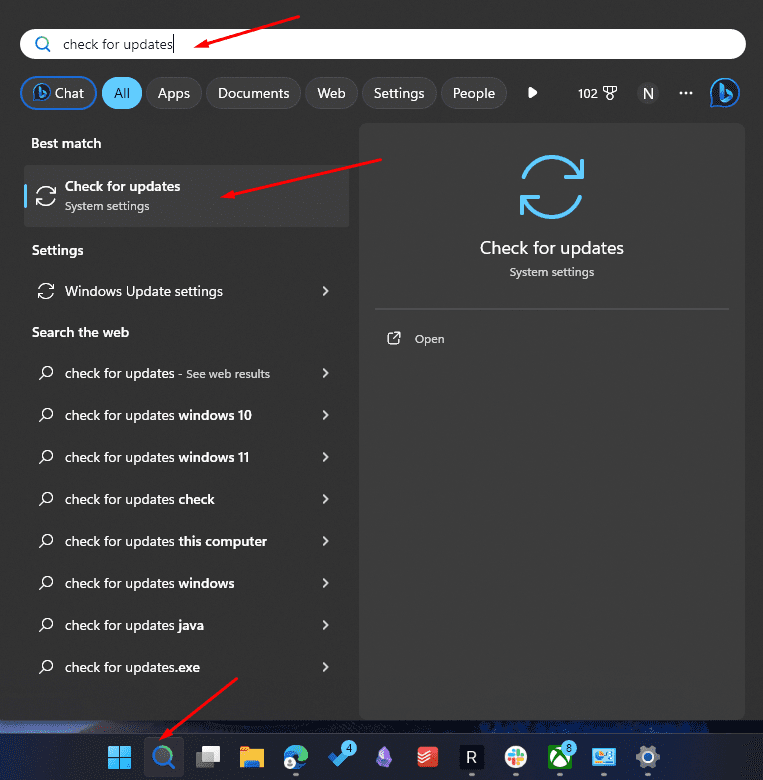
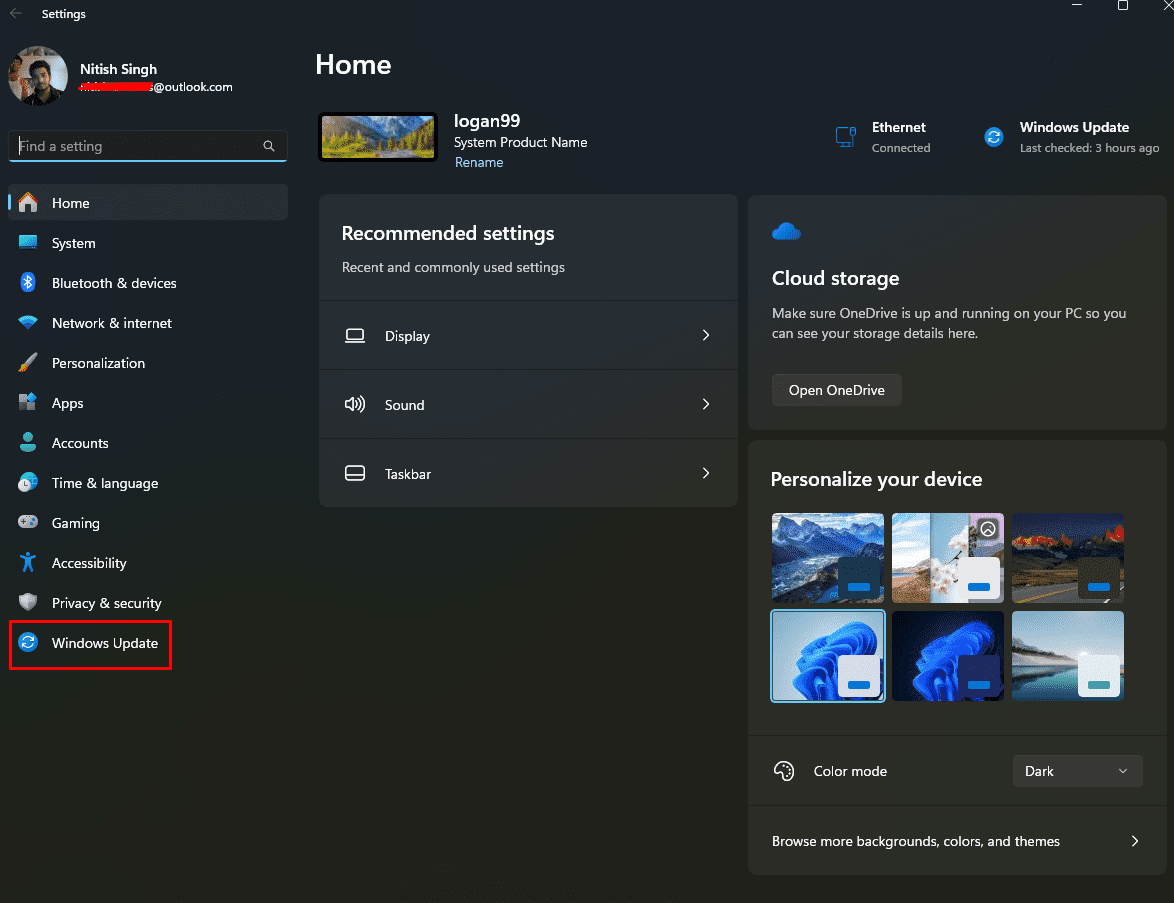
2. Det åpner Windows Update-vinduet. Der kan du utføre «Se etter oppdateringer.»
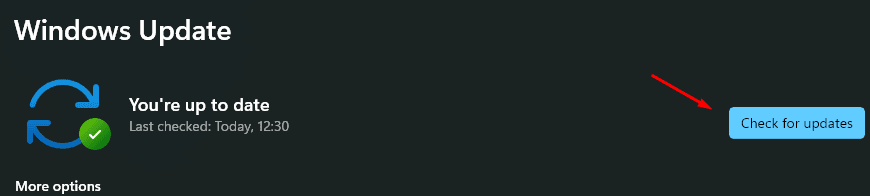
3. Windows Update vil deretter se etter nye oppdateringer og liste de tilgjengelige oppdateringene nedenfor.
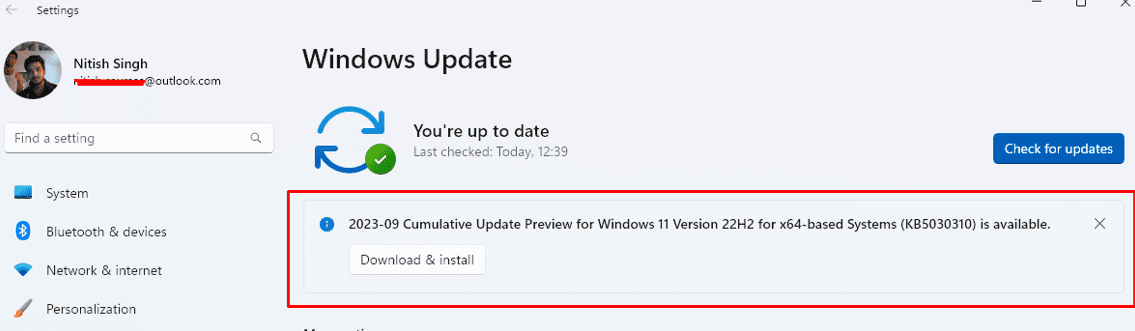
Som du kan se, har jeg tilgang til den nyeste oppdateringen. Det er ikke Windows 11 23H2-bygget som inneholder Copilot-oppdateringen. Du må imidlertid laste ned og installere KB5030310 OS-bygg, da det vil stille inn Windows for 23H2-oppdateringen.
4. Klikk på «Last ned og installer». Du må vente til Windows laster ned og installerer oppdateringen. Etter at du har fullført installasjonen, vil Windows be deg om å starte PC-en på nytt.
5. Etter at du har startet på nytt, går du tilbake til Windows Update-vinduet. Aktiver «Få de siste oppdateringene så snart de er tilgjengelige».
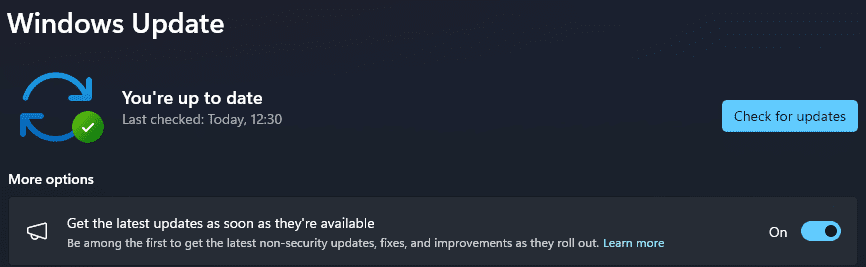
6. Deretter klikker du igjen på «Se etter oppdateringer.»
7. Windows skal nå vise en oppdatering av «Windows Configuration Update.» Last ned og installer den.
8. Start PC-en på nytt, og nå har du tilgang til Copilot på skrivebordet.
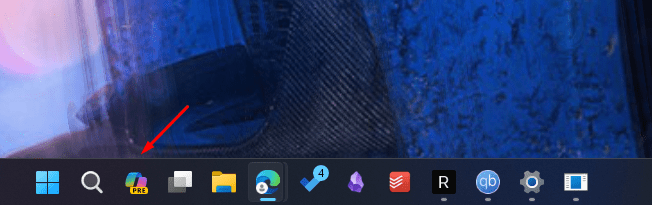
Ved å klikke på ikonet åpnes Copilot Preview på siden av skjermen.
Noen ganger vises ikke ikonet på oppgavelinjen (selv etter at du har fått alle oppdateringene). For å aktivere Copilot på verktøylinjen, høyreklikk på oppgavelinjen og velg deretter «Oppgavelinjeinnstillinger».
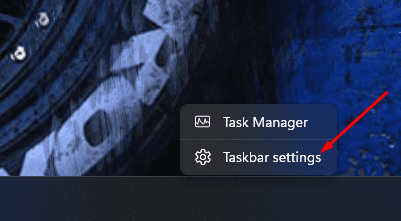
Når du er inne, slår du på alternativet «Copilot (Forhåndsvisning)».
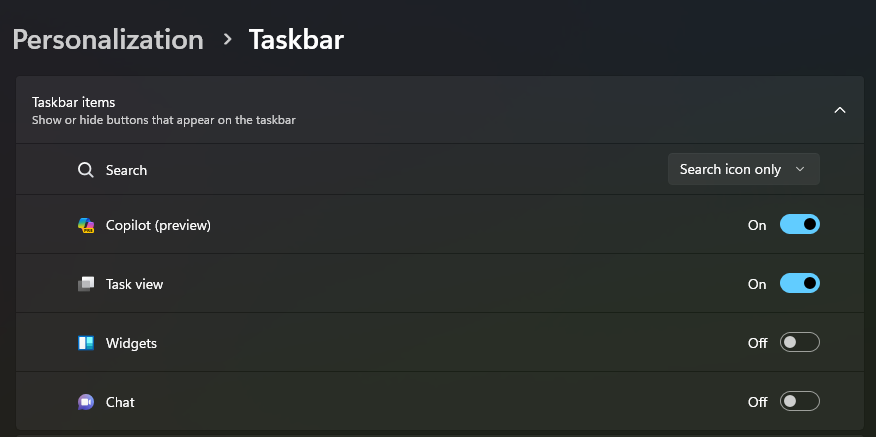
Som de fleste Windows-funksjoner kan du få tilgang til Copilot via en snarvei. For det må du bruke «Windows + C.» Dette kan også være nyttig for de som vil at Copilot-ikonet skal vises på oppgavelinjen, men som ønsker å få tilgang til det via snarveien.
Aktiverer Windows Insider-programmet for å få oppdateringer tidligere
Hvis du vil ha raskere oppdateringer, kan du bli en del av Windows Insider-programmet, hvor du får tilgang til stabile funksjoner tidligere enn andre.
For å bli med i Windows Insider-programmet og få de siste Copilot-oppdateringene direkte til datamaskinen din, følg trinnene nedenfor.
1. Gå til Windows Update.
2. Nå åpner du alternativet Windows Insider Program. Her må du velge alternativet «Release Preview». Du må også slå på diagnosedata for at dette skal fungere.
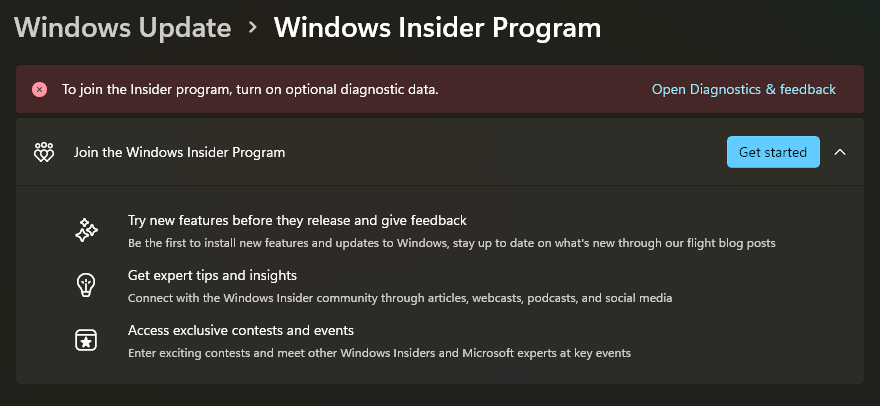
3. Slå på «Send valgfrie diagnostiske data». til PÅ.
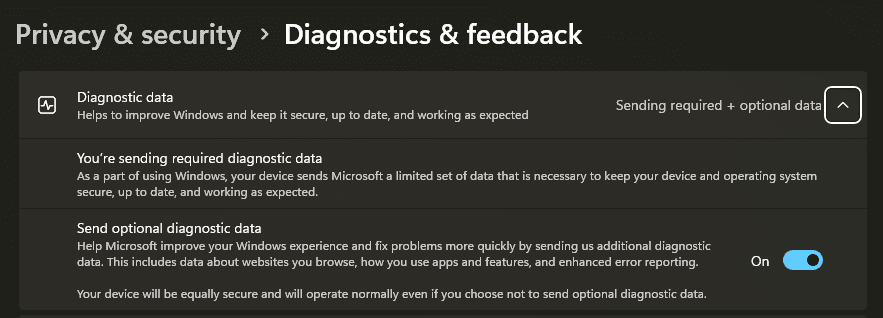
4. Klikk deretter på «Kom i gang» og legg til en kobling til en konto.
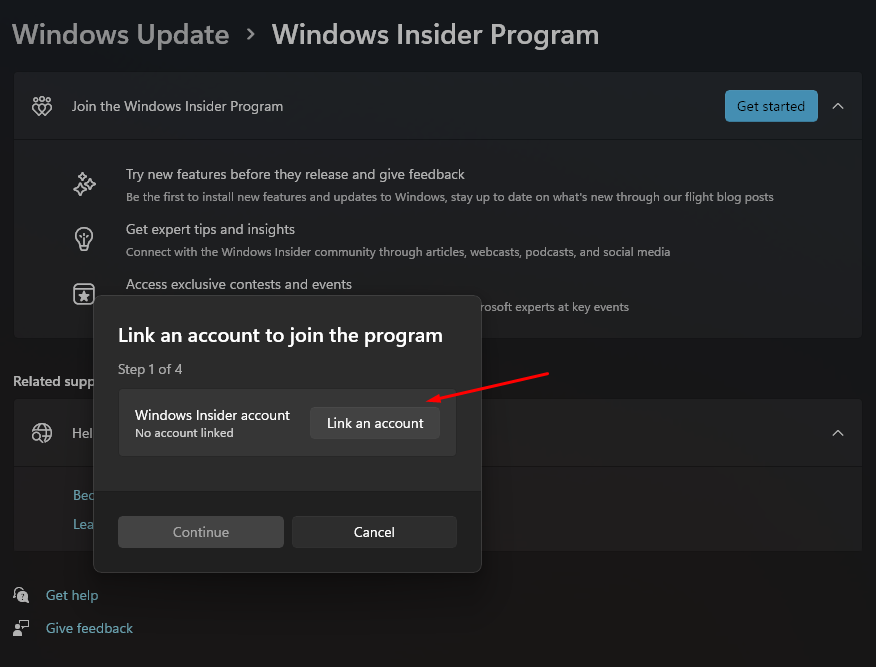
Nå får du muligheten til å velge mellom forskjellige utgivelseskanaler. Her, sørg for at du velger alternativet «Release Preview».
Du kan også aktivere Copilot på Windows 11 ved å bruke ViveTool. Før du starter prosessen, sørg for at du har lastet ned og installert alle de nyeste Windows 11 2023-oppdateringene (diskutert ovenfor).
1. Først last ned ViveTool fra sin offisiell utgivelsesside. Sørg for å laste ned ViVeTool-vXXzip-versjonen, som vist på bildet.
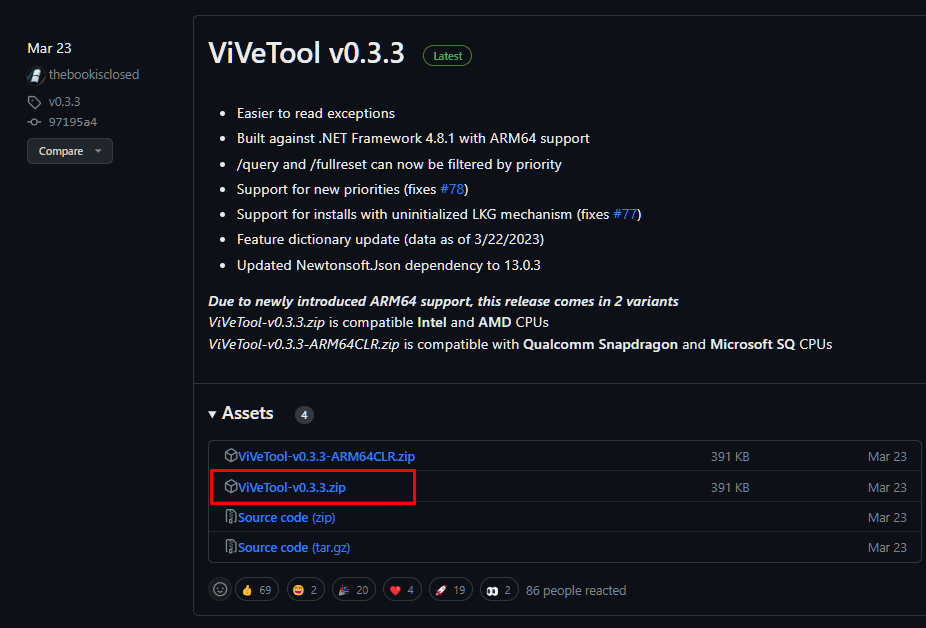
2. Pakk ut den nedlastede filen i en mappe.
3. Høyreklikk nå mappen du nettopp pakket ut og velg «Kopier som bane.»
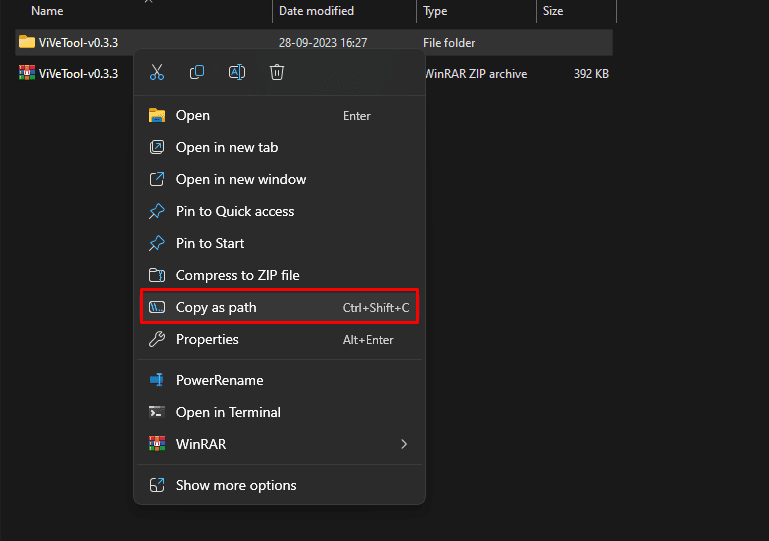
4. Åpne ledetekst og terminal på Windows-maskinen. Du kan trykke på Windows-tasten og deretter søke etter «cmd.» Velg Kommandoprompt og kjør den som en «administrator».
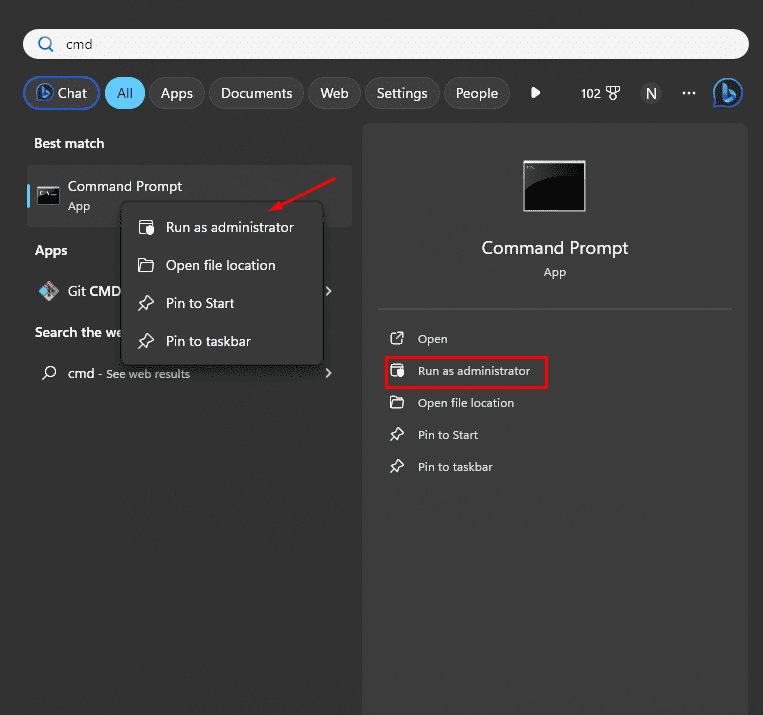
5. I ledeteksten må du endre den utpakkede katalogen. For å gjøre det, skriv inn cd og lim inn banen du kopierte tidligere.
cd "C:\Users\nitis\OneDrive\Desktop\Downloads\ViVeTool-v0.3.3"
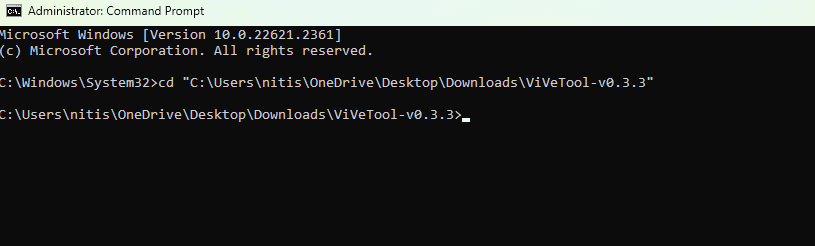
6. Nå, for å aktivere Copilot på Windows 11, kjør følgende kommando.
vivetool /enable /id:44774629,44776738,44850061,42105254,41655236
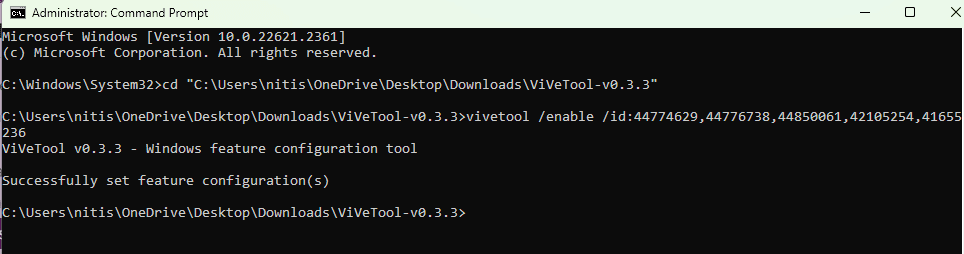
7. Start PC-en på nytt for at endringene skal skje. Når systemet starter på nytt, og du logger på Windows-kontoen din, vil du se et pent Copilot-ikon på oppgavelinjen.
Merk: Hvis ikonet ikke vises, aktiver det ved å gå til oppgavelinjeinnstillinger og veksle alternativet mot «Copilot (forhåndsvisning).»
Aktivering av Copilot på Windows 11 gjennom policy
På noen Windows-maskiner vil du oppdage at selv etter at du har fulgt alle trinnene nevnt ovenfor, kan du ikke få tilgang til Copilot. Det kan være fordi gruppepolicyinnstillingene hindrer prosessen med å aktivere Copilot på Windows.
Du må endre gruppepolicyen ved å bruke Group Policy Editor for å overvinne dette.
Merk: Gruppepolicy-funksjonen er bare tilgjengelig på Windows 11 Pro, Education og Enterprise.
De nøyaktige trinnene for å aktivere Copilot ved å bruke policyendringer er som følger:
1. Trykk på Windows-knappen og søk etter gpedit. Den vil vise «Rediger gruppepolicy.»
2. Klikk på den for å åpne Group Policy Editor.
3. Alle retningslinjer følger en vei. For å komme til Windows Copilot-policyen, følg denne banen → Brukerkonfigurasjon >> Administrative maler >> Windows-komponenter >> Windows Copilot.
4. Det vil vise deg Windows Copilot-policyen.
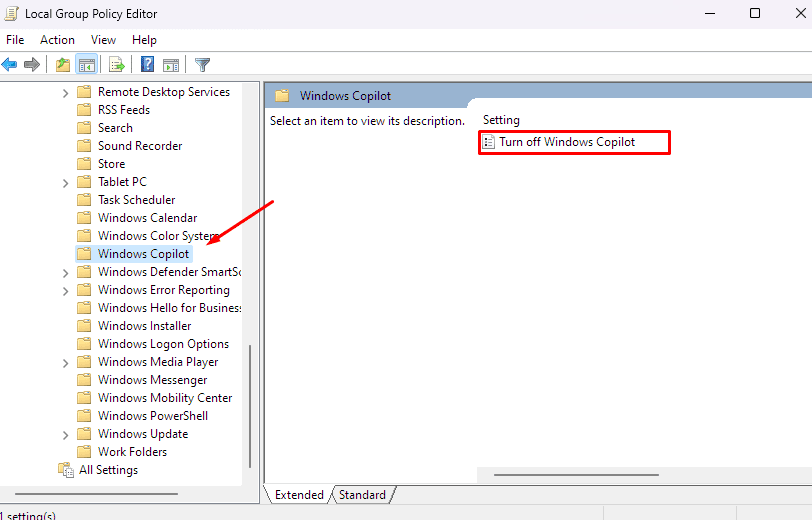
5. Rediger nå «Slå av Windows Copilot»-policyen ved å dobbeltklikke på den.
6. Kontroller at alternativet «Ikke konfigurert» er valgt.
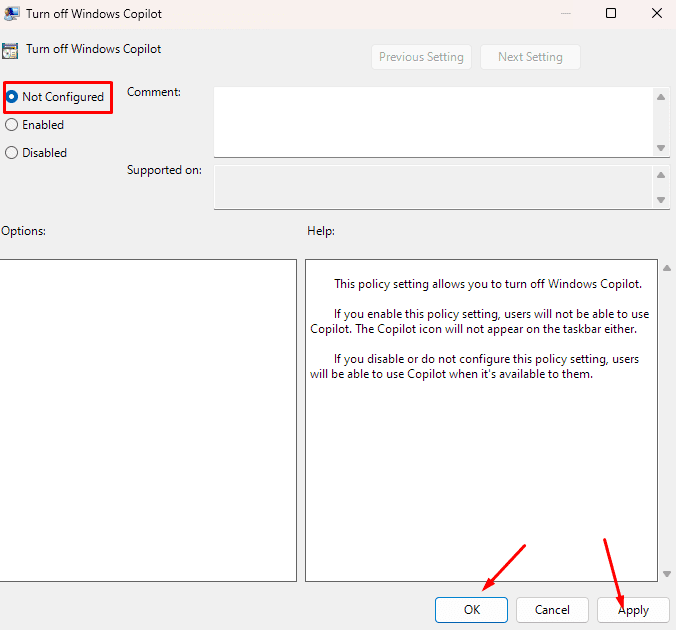
7. Klikk på Bruk og deretter OK.
Start datamaskinen på nytt for at endringene skal tre i kraft.
Bruk registermetode for å aktivere Copilot på Windows 11
Du kan også bruke registermetoden for å få Copilot til å fungere på Windows 11.
Merk: Register er kun tilgjengelig på Windows 11 Home, Pro, Education og Enterprise:
Advarsel: Å lage feil registerkreditter kan føre til at Windows går i stykker. Så det er best å lage en Windows-sikkerhetskopi eller få hjelp fra en Windows-ekspert for å hjelpe deg.
Ved å bruke Registry kan du aktivere Copilot på Windows 11 ved å følge trinnene nedenfor:
- Trykk på Windows-tasten og søk regedit.
- Åpne Registerredigering.
- I Registerredigering, følg banen som → HKEY_CURRENT_USER\Software\Policies\Microsoft\Windows\WindowsCopilot
- Åpne TurnOffWindowsCopilot DWORD og endre verdien fra 1 til 0
- Hvis verdien ikke eksisterer, oppretter du en ny ved å høyreklikke på mellomrommet og deretter en ny DWORD. Når den er opprettet, setter du verdien til 0.
AI for Windows – Er dette den rette veien?
Copilot AI for Microsoft er et skritt fremover for Windows. Det lar Windows koble til en av de avanserte AI-modellene som kan hjelpe deg i de daglige oppgavene – det være seg idédugnad, lage innhold til møter eller gi deg ideer om hva du skal pakke for helgeturen til Alaska.
Mulighetene er uendelige, og med fullstendig integrering i Windows-økosystemet endrer Microsoft landskapet ved å inkludere sin banebrytende AI i alle sine produktlinjer og tjenester, inkludert GitHub, Microsoft 365, Edge og Bing. Dette betyr at hvis du er en Windows-bruker, vil du dra nytte av det uten å bekymre deg for kompatibilitetsproblemer.
Alle metodene her får deg i gang med Copilot på Windows 11. Foreløpig har Microsoft kun gitt ut en forhåndsversjon, som gir deg et glimt av hva du får når den er utgitt. Så du kan finne noen feil under bruk. I fremtiden har Microsoft imidlertid som mål å gi ut en fullverdig 22H3-oppdatering som vil gi en bedre Copilot-versjon og støtte for bedriftskunder.
Du kan også være interessert i å vite om Copilot X for programmerere.

